系统迁移到固态硬盘后怎么设置第一启动盘 如何将固态硬盘设置为第一启动项
更新时间:2024-01-31 08:47:42作者:jiang
如今随着科技的不断发展,固态硬盘已经逐渐取代了传统的机械硬盘,成为了许多电脑用户的首选,而当我们将系统迁移到固态硬盘后,如何正确设置第一启动盘,将固态硬盘设置为第一启动项,成为了一个重要的问题。在本文中我们将详细介绍固态硬盘设置第一启动盘的步骤和注意事项,帮助读者解决相关问题。
具体方法:
1.将装有固定硬盘的电脑重启,在重启的同时按键盘上的F2按键。

2.进入bios的界面,选择标题栏的boot选项。

3.进入boot的界面,在界面下方可以看到启动的顺序排序。找到你的固态硬盘名称。
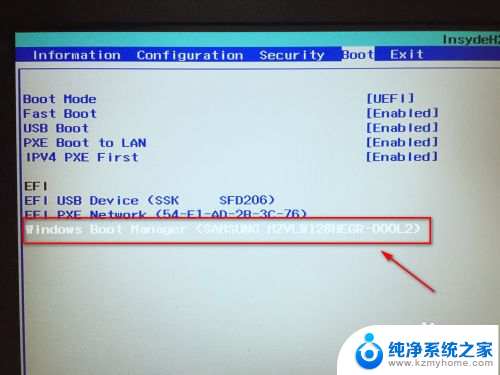
4.接着按F5或F6按键,将固态硬盘选项调整到第一位。
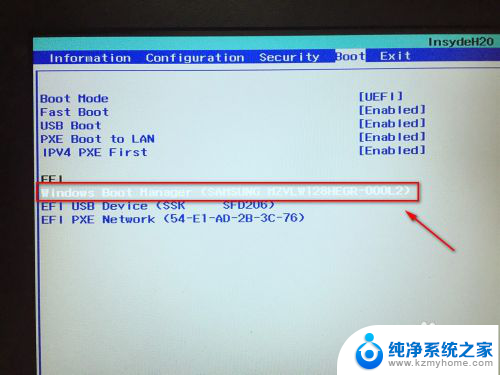
5.设置好后,按键盘的F10按键。然后弹出退出并保存的小窗口,这里点击yes选项。

6.最后,电脑会重启。固定硬盘装有系统的话,就会优先从固态硬盘启动了。

以上就是关于系统迁移到固态硬盘后如何设置第一启动盘的全部内容。如果您遇到相同情况,可以按照以上方法解决:
- 上一篇: 电脑如何安装动态壁纸 电脑桌面壁纸如何设置动画效果
- 下一篇: 显卡怎么配置 显卡安装教程
系统迁移到固态硬盘后怎么设置第一启动盘 如何将固态硬盘设置为第一启动项相关教程
- 电脑怎么设置硬盘启动系统 硬盘设置为第一启动盘的方法
- 固态硬盘安装后没有找到 电脑新增固态硬盘后无法显示
- 装了固态硬盘找不到 win11安装找不到固态硬盘怎么办
- 固态硬盘如何分区装系统 如何在全新SSD固态硬盘上进行系统分区
- 联想安装固态硬盘识别不了 联想电脑安装原版Win10后无法识别固态硬盘怎么办
- 怎么看笔记本有没有固态硬盘 怎么判断电脑是否安装了固态硬盘
- 固态硬盘安装后没有显示 怎样解决新装的固态硬盘不显示的问题
- 安装了固态硬盘怎么不显示 新买的固态硬盘无法显示怎么解决
- 联想t430能装win10吗 T430U mSATA固态硬盘U盘安装win10系统教程
- 联想启动盘bios设置 联想台式机硬盘启动设置方法及步骤
- 苹果电脑安装win10双系统怎么切换 苹果笔记本装了双系统怎么选择启动
- ghost能安装iso文件吗 ghost版Win10系统安装方法
- 笔记本怎么装两个硬盘 笔记本双硬盘安装注意事项
- 安装独立显卡后显示器不亮 电脑换新显卡后显示器不亮怎么办
- 笔记本电脑安装双系统 电脑如何安装多系统
- 正版系统如何重装正版系统 win10怎么清空并重装系统
系统安装教程推荐
- 1 笔记本怎么装两个硬盘 笔记本双硬盘安装注意事项
- 2 笔记本电脑安装双系统 电脑如何安装多系统
- 3 win11显卡驱动程序安装失败 nvidia驱动程序安装失败怎么办
- 4 win11怎么重置应用 如何重新安装Windows11系统应用
- 5 win11安装系统更新后白屏 Win11白屏问题的修复方法
- 6 win11怎么安装ie0 IE浏览器安装教程
- 7 win11重装后没有windows defender Win11没有安装Defender怎么办
- 8 window10笔记本怎么重新做系统 笔记本怎么重新安装操作系统
- 9 win11安装edge浏览器打不开 win11edge浏览器打不开白屏怎么办
- 10 win11选择软件安装位置 Win11如何更改软件安装位置